第一节 CAM 基础知识与操作流程
1.1UG/CAM 的加工环境
UG/CAM 加工环境是指进入 UG 的制造模块后进行加工编程作业的软件环境, 它是实现UG/CAM 加工的起点。点击“开始”菜单,在弹出的菜单中选择“加工”命令,便进入 UG的加工应用模块 。
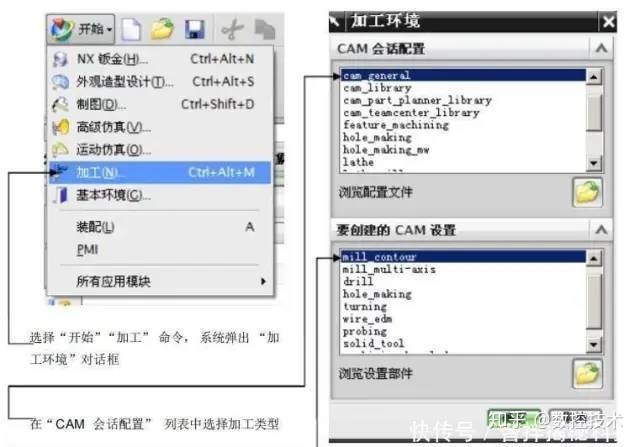
1.2UG/CAM 加工流程
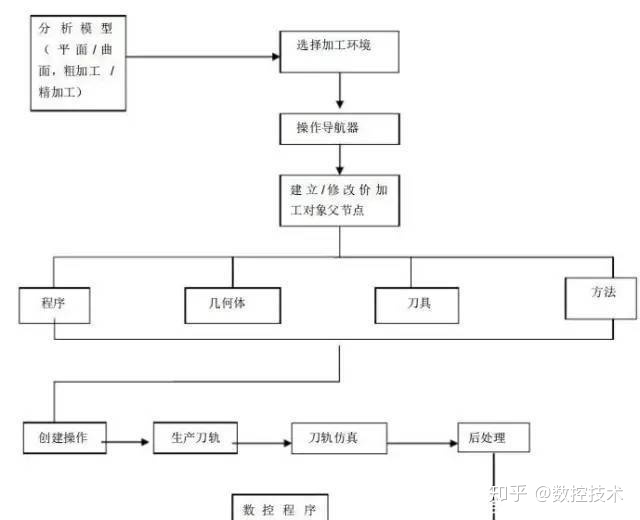
1.3 创建程序组
在程序 视图中,单击“创建程序”图标或者在主菜单上选择【插入】 【程序】命令,系统弹出创建程序对话框。
在“类型”下拉菜单中选择合适的模版类型,在“程序”下拉列表中,选择新建程序所附属的父程序组,在“名称”文本框中输入名称。单击“确定”按钮创建一个程序组。完成一个程序组创建后将可以在操作导航器中查看。
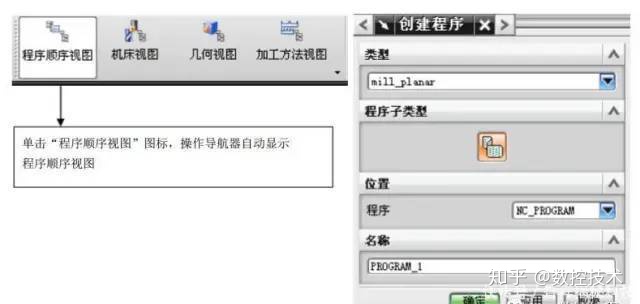
1.4 创建刀具
刀具是从毛坯上切除材料的工具, 用户可以根据需要创建新刀具。基于选定的 CAM 配置,可创建不同类型的刀具。在“创建刀具”对话框中,当选择“类型”为 drill 时,能创建用于钻孔、镗孔和攻丝等用途的刀具;当类型为 mill-planar 时,能创建用于平面加工用途的刀具;当现在类型为 mill-contour 时,能创建用于外形加工用途的刀具。
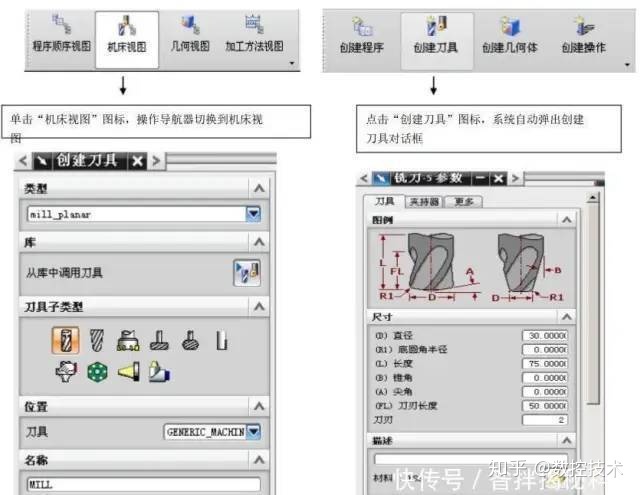
1.5 创建几何体
创建几何体可以指定毛坯、 修剪和检查几何形状、 加工坐标系 MCS 的方位和安全平面等参数以给后续操作继承。不同的操作类型需要不同的几何类型,平面操作要求指定边界,而曲面轮廓操作需要面或体作为几何对象。
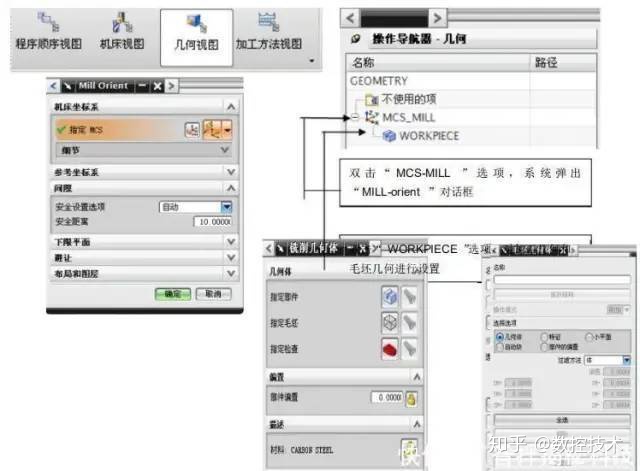
1.6 创建加工方法
零件加工时,为了保证其加工精度,需要进行粗加工、半精加工和精加工等多个步骤。创建加工方法,其实就是给这些步骤指定内外公差、余量和进给量等参数。将操作导航器切换到加工方法视图,可以看到系统默认给出的四种加工方法,粗加工( MILL-ROUGH )、半精加工( MILL-SEMI-FINSH )、精加工( MILL-FINSH )和钻孔( MILLMETHOD )

第二节 点位加工
2.1 点位加工几何体设置
为了创建点位加工刀轨,需要定义点位加工几何体。点位加工几何体的设置包括指定孔、部件表面和底面 3 种加工几何,其中孔为必选项,而部件表面和底面为可选项。
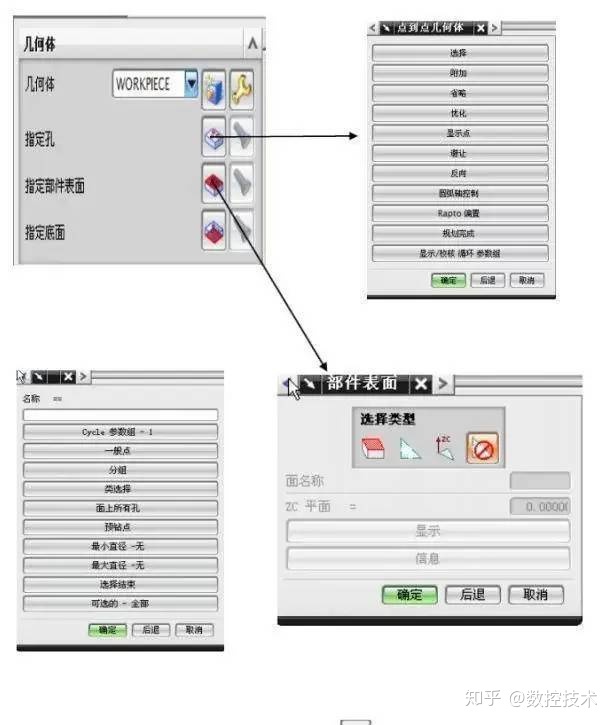
2.2 循环参数设置
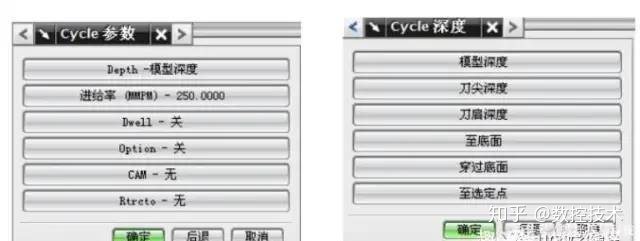
第三节平面铣
3.1 平面铣几何类型
平面铣加工时,加工区域是由边界几何体所限定的。在操作对话框中,可以看到边界包括部件、毛坯、检查和修剪的四种形式,用于计算刀位轨迹,定义刀具运动范围,而底面控制刀具切削深度。如图 3-1 所示
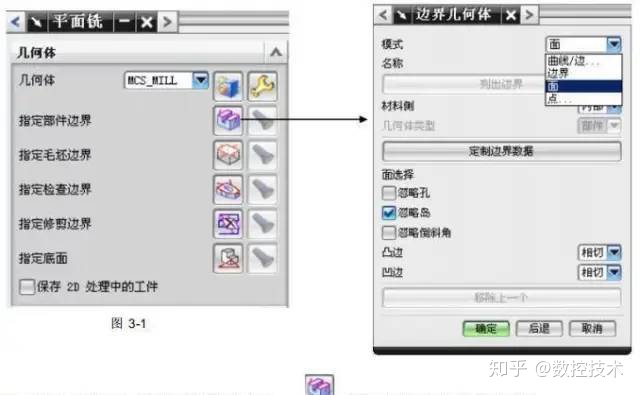
3.2 切削模式
图 3-1 在平面铣操作中,切削模式决定了用于加工切削区域的走到方式,共 8 种可选的切削模式,如图 3-2 所示
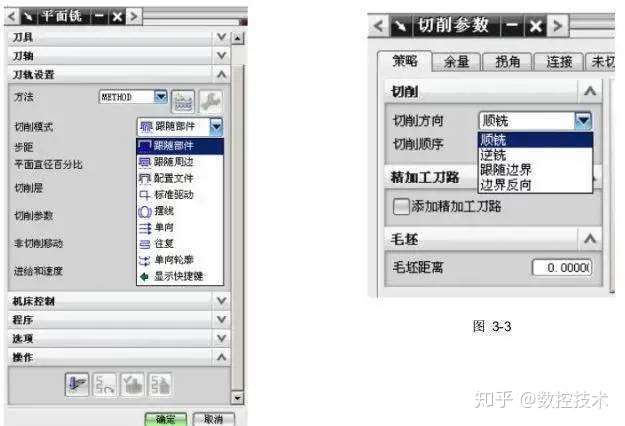
3.3 切削参数
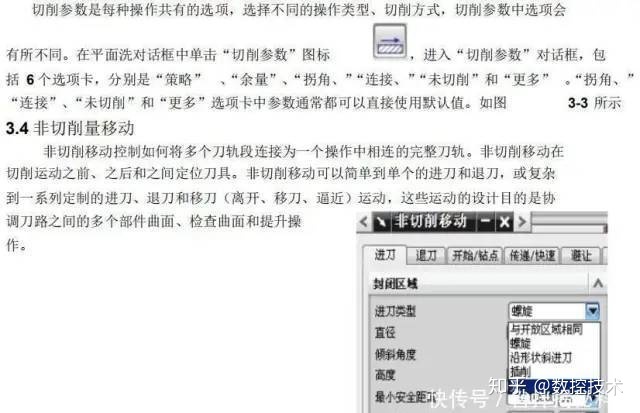
第四节固定轴轮廓铣
固定轴曲面轮廓铣在加工过程中,刀轴于指定的方向始终平行,故称为刀轴固定铣。建立固定铣操作的刀轨需要指定零件几何、驱动几何和投影矢量,系统将驱动几何上的驱动点沿刀轴方向投影到零件几何表面上。
驱动几何:用于生成驱动刀轨的几何对象。将驱动刀轨投影到零件几何体上即生成刀轨。学习UG数控编程入群学习
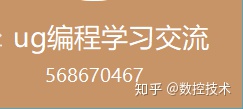
驱动点:指在驱动几何体上产生,并按照投影矢量的方向投射到零件几何体上的点。
投影矢量:用来确定驱动点投影到部件表面的方式,以及刀具接触部件表面的哪一侧。无论投影在零件表面外侧或内测,刀具总是沿着投影矢量和零件表面的一侧接触。另外,驱动方法不同,可定义的的投影矢量方法也不同。
刀轴:用来定义固定轴和可变轴的刀轴方向。固定刀轴与指定的矢量平等,可变刀轴是刀具在沿刀具路径移动时可以随时改变方向。在固定轴铣时,只能选择固定轴方向,在可变轴铣时,既可以选择固定轴也可以选择可变轴。
4.1 固定轴加工实例

利用测量工具测得零件基准台高度为 15,长宽都为 100:零件总高度约为 30。
4.2 编程步骤步骤
1;打开文件图档,进入加工环境。
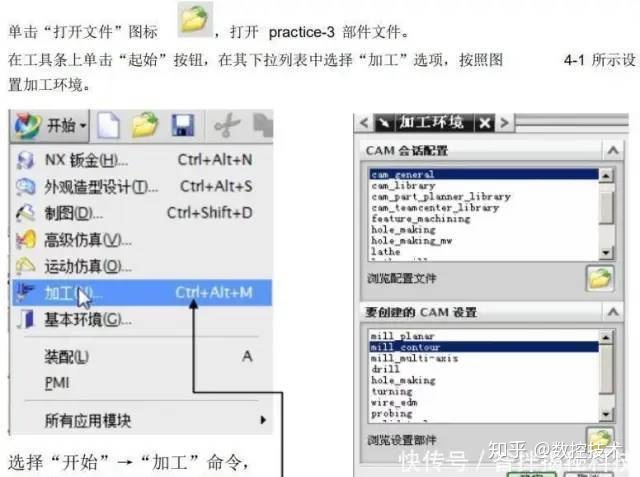
步骤 2;按照图 4-2 所示进行加工方法设置
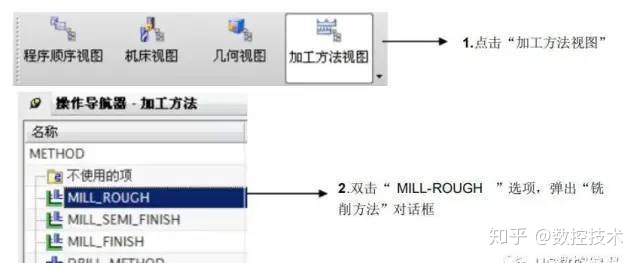
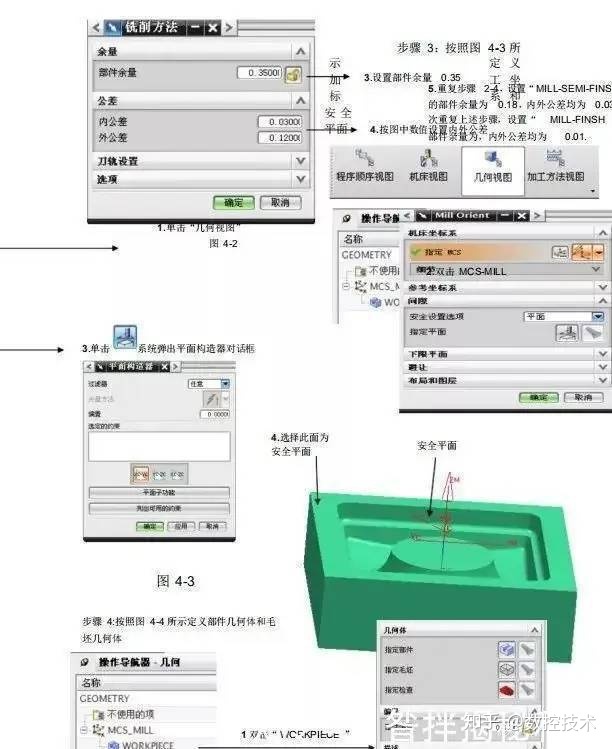
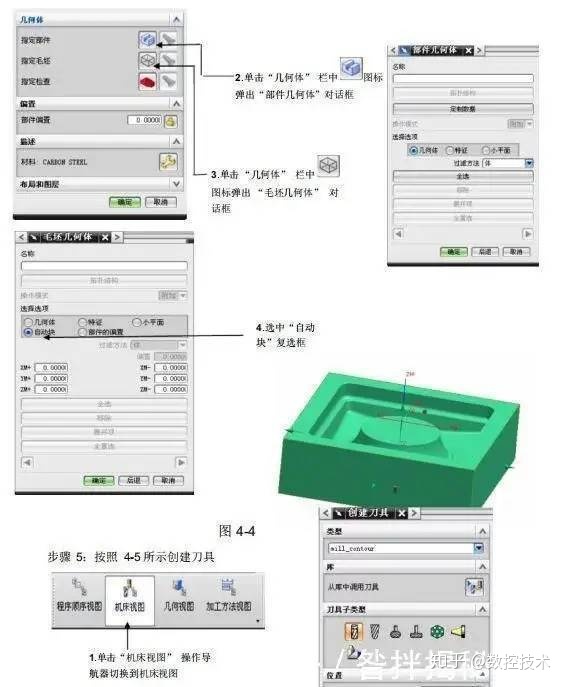
2.单击“创建刀具”图标系统弹出创建刀具对话框
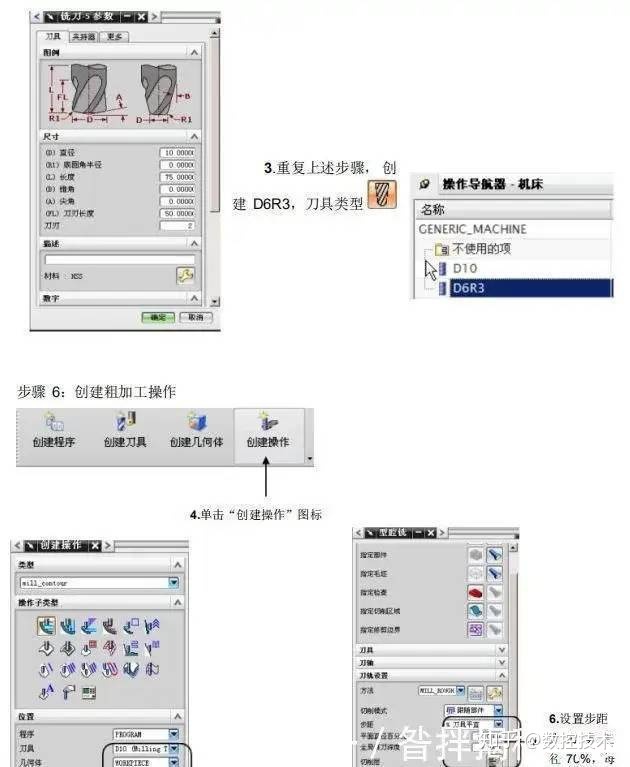

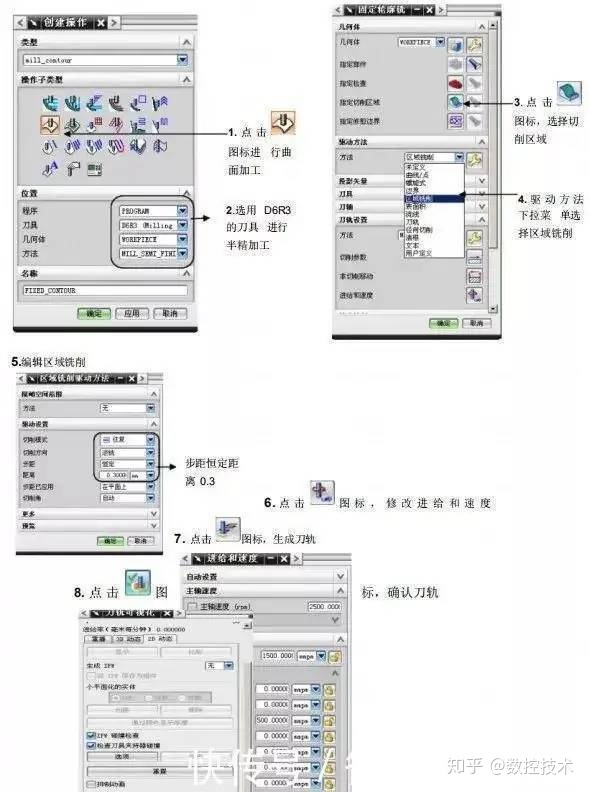
步骤 10:重复步骤 9 对侧壁进行精加工步骤
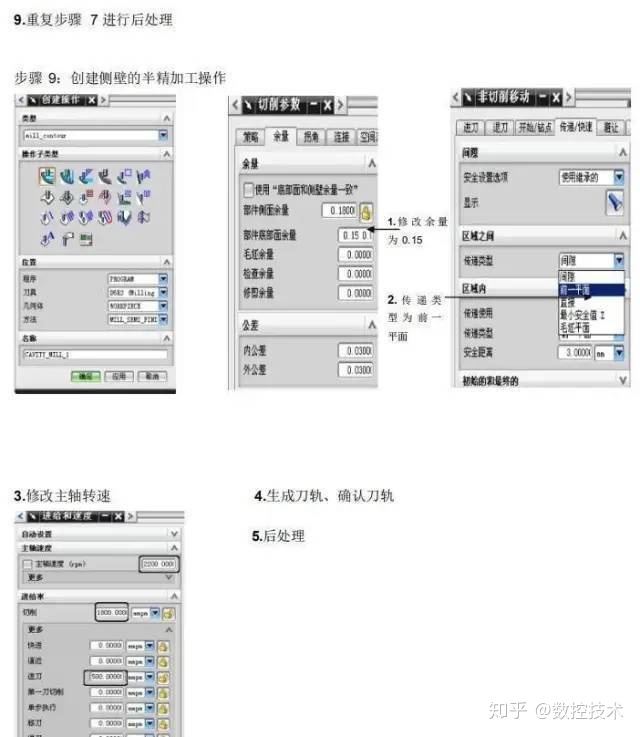
11:重复步骤 8 对底面进行精加工
数控、模具人才千千万,其实你不孤单,只是你没有找到组织
不是知识不分享,不是技巧不传播




















 432
432

 被折叠的 条评论
为什么被折叠?
被折叠的 条评论
为什么被折叠?








